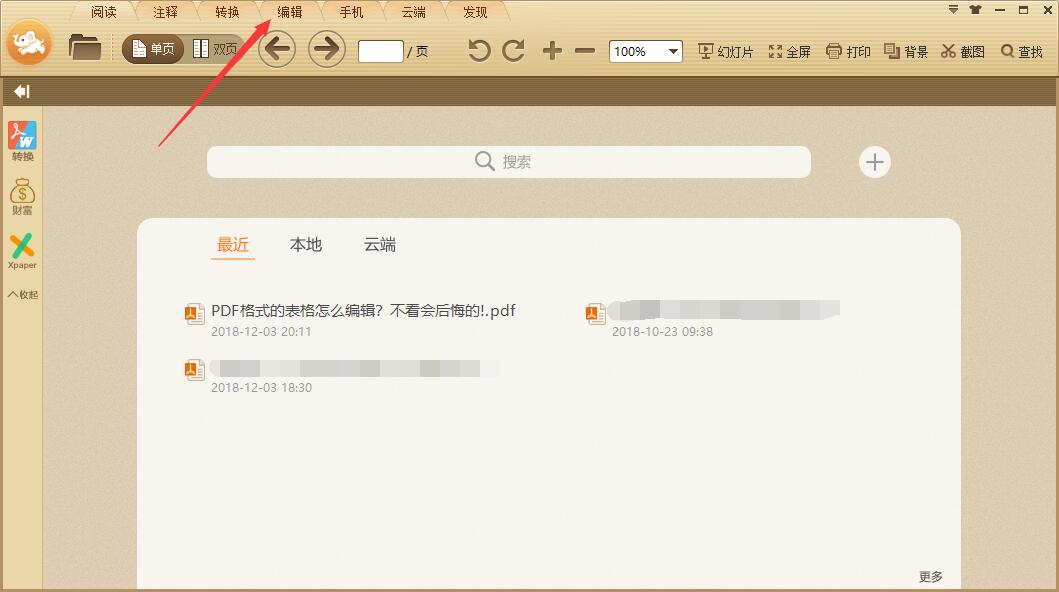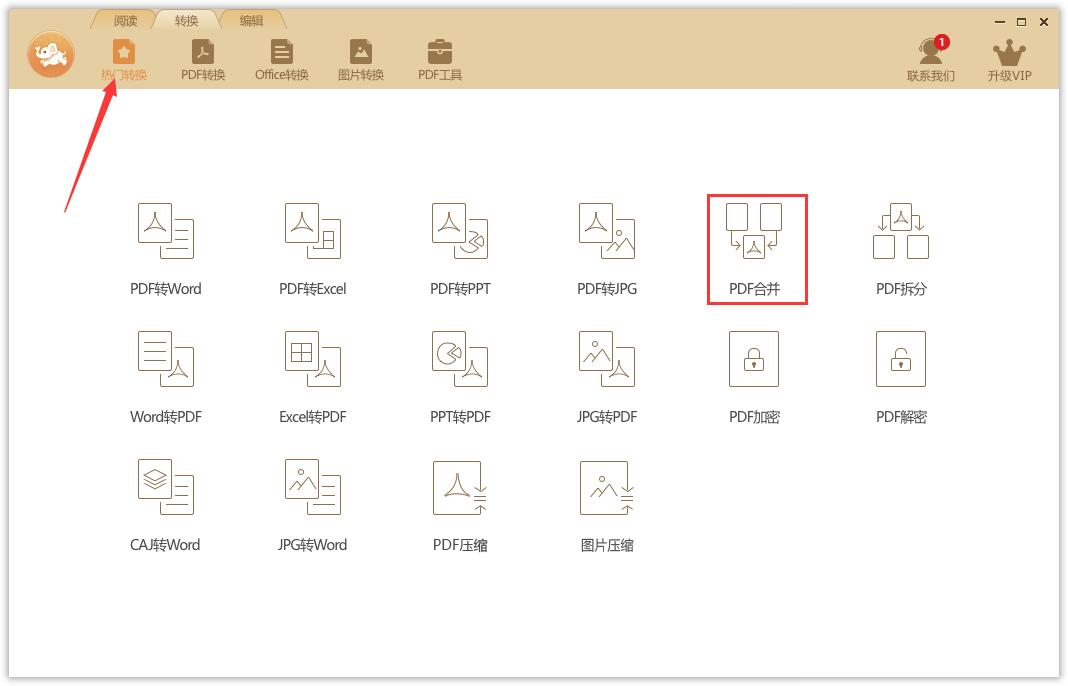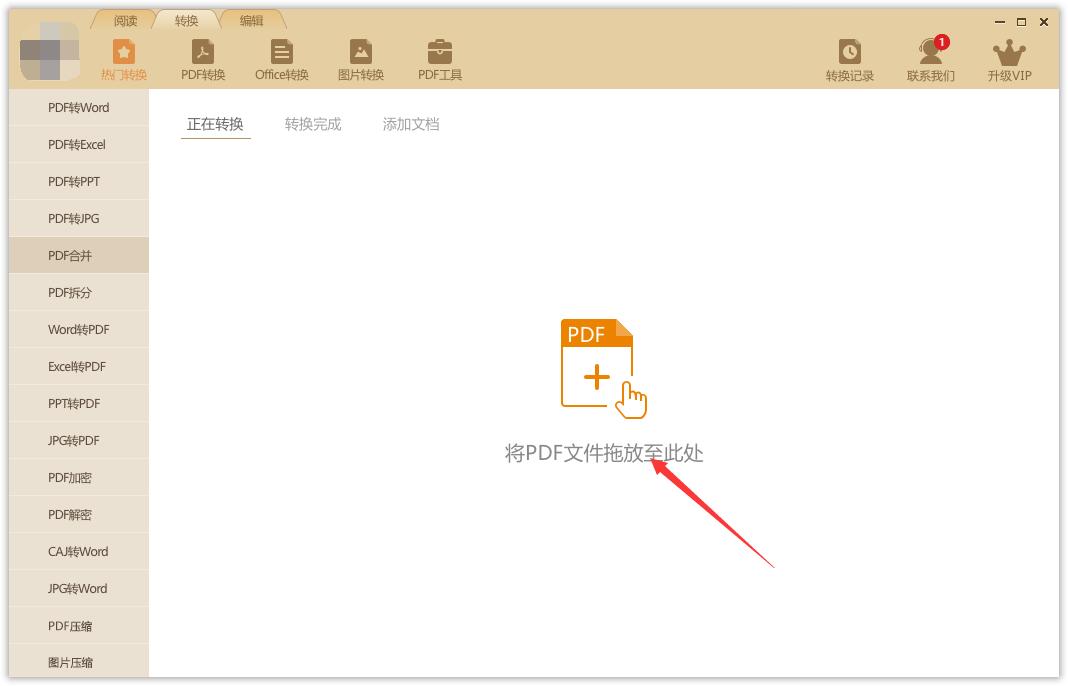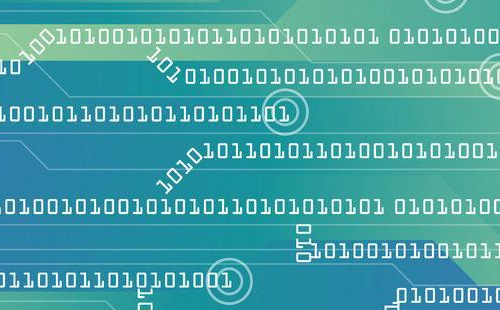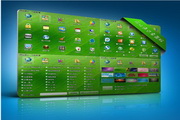极速PDF阅读器是一个功能强大的PDF文档阅读工具,极速PDF阅读器破解版具有体积小,启动速度快,十分轻巧且占用内存极少的优点;提供单页,书本模式个性阅读,又有全屏,幻灯片等功能助您随心切换;独有的目录提取,精准搜索功能让您阅读更轻松,更省事。那么极速pdf阅读器怎么合并PDF文件?一起来看看。
1、打开安装好的极速pdf阅读器,使用鼠标左键点击顶部菜单栏中的“编辑”按钮。
2、之后会打开极速pdf阅读器的文件编辑魔兽,我们先在工具栏中切换到“热门转换”功能,再单击打开其中的“PDF合并”选项。
3、之后使用鼠标点击界面上的图标,或者使用鼠标单击拖拽的方式,将需要合并的PDF文件添加到列表中。
4、之后确认选择的PDF文件,并将其前方的空白框体单击勾选上。然后在下方功能栏中,可以修改合并后文件的文件名。单击“输出路径”后的“…”按钮可以修改合并后文件的存储目录。确认设置无误后点击右下角的“开始转换”按钮,稍等片刻即可合并成功,快来试试吧。